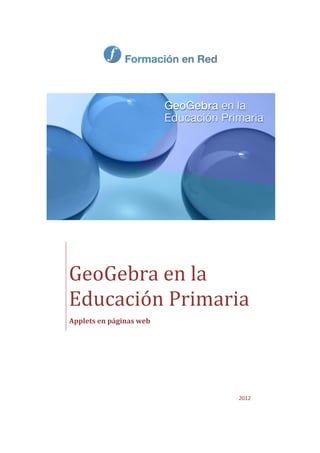
Applets en paginas_web (3)
- 1. GeoGebra en la Educación Primaria Applets en páginas web 2012
- 2. GeoGebra en la Educación Primaria Formación en Red Geogebra en la Educación Primaria Applets en páginas web ¿Qué deberíamos hacer con los niños pequeños en las clases de matemáticas? ¡Jugar a juegos! Enséñales a jugar al ajedrez y al Go , a Hex y a Backgammon , a Brotes y a Nim , lo que sea. Invéntate un juego. Haz rompecabezas. Exponles a situaciones donde se necesite razonamiento deductivo. No te preocupes por la notación y la técnica, ayúdales a convertirse en pensadores matemáticos activos y creativos. Paul Lockhart Clic sobre la imagen Idea general GeoGebra permite de una forma muy sencilla incorporar cualquier construcción a una página web, creando así una "miniaplicación" web. Cada una de estas miniaplicaciones responde al término informático de applet (se suele usar en género masculino). Una misma página web puede constar de más de un applet (si bien, lo más recomendable es que contenga solo uno o los menos posibles). Los applets son escenas interactivas que sirven de ayuda a la enseñanza y el aprendizaje de las Matemáticas. Pero generalmente necesitan del complemento de una serie de preguntas que oriente y dirija la atención de los estudiantes en una determinada dirección. Los enunciados de introducción y de estas preguntas, a la vez que ejercitan la comprensión lectora, exigen un esfuerzo personal para alcanzar una respuesta coherente con lo observado o manipulado. Si algún applet ocupa demasiada altura para verlo completo, podemos pulsar F11 para dedicar toda la pantalla del navegador al applet. En la sección Otros modelos pueden verse distintos ejemplos de este planteamiento didáctico. Applets de Java Todas las construcciones presentadas en estos materiales lo hacen a través de páginas web que contienen un applet de GeoGebra, encargado de mostrar la construcción correspondiente. Los applets de GeoGebra son un caso particular de applets de Java, el lenguaje en el que está escrito GeoGebra. Otros programas usados en la enseñanza, como Descartes o JClic, también crean applets de Java. Gracias a los applets podemos compartir construcciones en Internet. Lo único que necesita un usuario para usarlas es una conexión a Internet y tener instalada la plataforma Java en su ordenador. Esto significa que no es necesario tener instalado GeoGebra para ver y usar un applet de GeoGebra. Recordemos que disponer de diversas formas de descargar archivos de Internet no nos autoriza a apropiarnos de su autoría. Incluso aunque no se advierta en el sitio web de la responsabilidad que pudiera derivarse del uso ilegítimo del material descargado, por pura honradez (incluso inexistiendo ánimo de lucro) deberemos hacer constar en cualquier tipo de publicación en donde utilicemos ese material su procedencia y, si se conoce, su autoría. Muchas de las construcciones de GeoGebra que podemos encontrar en Internet disponen de licencia de Creative Commons del tipo Reconocimiento - No Comercial - Compartir Igual, lo que significa que tenemos libertad para su uso, modificación y publicación, siempre que mencionemos tanto la autoría como esta misma licencia de uso. Ministerio de Educación, Cultura y Deporte INTEF 1
- 3. GeoGebra en la Educación Primaria Formación en Red Creación de un applet de GeoGebra Para crear una página web con el applet correspondiente a una construcción, basta abrir la construcción de GeoGebra y usar la opción del Menú Archivo → Exporta hoja dinámica como página web (HTML). Usar applets Applets sin barras Este es el tipo de applet más frecuente. Las barras de Menús, Herramientas y Entrada pueden ser usadas en el proceso de realización de la construcción, pero no se desean mostrar una vez realizada. Con ello, se pretende focalizar la atención exclusivamente en la Vista Gráfica. En algunos casos también se muestra la Vista Algebraica o la Hoja de Cálculo. Applets con barras El más sencillo applet con barras consiste en presentar una réplica de la ventana completa de GeoGebra, en blanco. Esto resulta muy práctico para trabajar con GeoGebra sin necesidad de tenerlo instalado en el ordenador local. Clic en la imagen para abrir el applet de GeoGebra Ministerio de Educación, Cultura y Deporte INTEF 2
- 4. Con frecuencia este tipo deEducación Primaria GeoGebra en la applets se sustituye por un botón que abre la aplicación GeoGebra en una ventana independiente (como si Formación en Red la tuviésemos instalada en nuestro ordenador). Cuando exportamos la construcción como página web (lo que veremos con detalle en el siguiente apartado) podemos elegir esta opción general. Naturalmente, también podemos mostrar las barras en applets no vacíos. Applets con barra de herramientas personalizada Resulta habitual encontrarnos con applets con la barra de herramientas modificada. Las razones pueden ser varias. En el siguiente ejemplo solo se muestran las herramientas necesarias para alcanzar el objetivo propuesto, obviando aquellas pertenecientes a otro nivel u otro tipo de actividades, lo que facilita el uso del applet. Clic en la imagen para abrir el applet de GeoGebra En otros casos, vemos que se han añadido herramientas personales especialmente diseñadas para facilitar el uso de una construcción concreta. En el apartado Otros modelos podemos ver algunos ejemplos (Poliominós, Azulejos y Eratóstenes). Barra de Navegación por Pasos de Construcción Independientemente de las barras anteriores, podemos optar por mostrar la Barra de Navegación (accesible a través del Menú Vista). Esta barra permite visualizar secuencialmente los pasos de la construcción. Veamos un ejemplo, en donde hemos elegido la opción Definición en el Menú Opciones Descripciones de Álgebra. Ministerio de Educación, Cultura y Deporte INTEF 3
- 5. GeoGebra en la Educación Primaria Formación en Red Clic en la imagen para abrir el applet de GeoGebra Opcionalmente, podemos también elegir qué pasos se visualizarán a la vez, como si fueran uno, fijando puntos de interrupción en el Protocolo de la Construcción, que se puede abrir desde la propia Barra de Navegación (botón situado a la derecha). En el siguiente módulo se ofrecen más detalles. Applets con animación automática Suelen ser applets expositivos, que usan el movimiento para atraer la atención sobre determinadas características o relaciones entre los objetos mostrados. La animación se activa o desactiva mediante el botón Pausa-Reproduce situado en la esquina inferior izquierda de la Vista Gráfica. Clic en la imagen para abrir el applet de GeoGebra Propiedades de los applets En el apartado Propiedades se detallan todas las propiedades que pueden configurarse en un applet. Podemos configurar las principales en el momento de exportar la construcción como página web. Además del nombre del applet y si se abrirá como applet integrado en una página web o como ventana independiente, podemos decidir: Si permitimos el uso del clic derecho o no. Si permitimos arrastrar los rótulos desplazables o no. Si mostramos en la esquina superior derecha el botón de reinicio del applet. Si permitimos abrir la construcción en una ventana independiente al hacer doble clic sobre el applet. Si mostramos la barra de Menús. Si mostramos la barra de Herramientas. Si mostramos el texto de ayuda de la barra de Herramientas. Si mostramos la barra de Entrada. El resto de las propiedades que podemos configurar (realizando los cambios directamente en el código HTML de la página web) son, entre otras: Si permitimos desplazar la Vista Gráfica con el ratón pulsando la tecla Ctrl o Mayús. Las herramientas que se van a mostrar (por defecto serán las mismas que en el momento de exportar). El idioma de la interfaz (español, catalán, euskera, gallego u otro). Si se permiten avisos de error. Ministerio de Educación, Cultura y Deporte INTEF 4
- 6. GeoGebra en la Educación Primaria Formación en Red ¿Dónde está GeoGebra? El programa GeoGebra se encuentra distribuido entre varios archivos de Java (extensión JAR), el principal de los cuales se llama geogebra.jar. Para que el applet funcione, estos archivos tienen que poder ser localizados por la página web. Existen varias posibilidades: 1. Esos archivos solo están en una carpeta de nuestro disco duro. En este caso, podremos ver los applets solamente en nuestro ordenador. 2. Hemos subido una copia de esos archivos a una carpeta de nuestro servidor. En tal caso, desde cualquier ordenador que tenga Java instalado podremos acceder a los applets. 3. Esos archivos se recogen de la página oficial de GeoGebra. Además del acceso universal, en este caso no necesitaremos subir los archivos JAR a nuestro servidor. En los siguientes apartados se analizan con detalle estas y otras opciones. Crear applets Objetivos GeoGebra permite de una forma muy sencilla incorporar cualquier construcción a una página web, creando así una "mini aplicación" web. Cada una de estas mini aplicaciones responde al término informático de applet (se suele usar en género masculino). Una misma página web puede constar de más de un applet (si bien lo más recomendable es que contenga solo uno o los menos posibles). Todas las construcciones presentadas en estos materiales lo hacen a través de páginas webs que contienen un applet de GeoGebra, encargado de mostrar la construcción correspondiente. Los applets de GeoGebra son un caso particular de applets de Java, el lenguaje en el que está escrito GeoGebra. Para crear una página web con el applet correspondiente a una construcción, basta abrir la construcción de GeoGebra y usar la opción del Menú Archivo Exporta hoja dinámica como página web (HTML). Exporta hoja dinámica como página web (HTML) ... Exporta la construcción para su visualización en Internet, es decir, como applet dentro de una página HTML. Concretamente, HTML 5 . Si la construcción no ocupa todo el espacio de la vista gráfica, podemos limitar la zona que queremos exportar como página web. Al exportar, se genera una página web que llama a la aplicación GeoGebra (archivo JAR geogebra.jar) para que, al ser interpretada como aplicación Java, abra la construcción realizada (archivo GGB, codificado en la propia página web). El archivo "geogebra.jar" y otros archivos auxiliares de Java se añadirán en la misma carpeta en la que se encuentra el archivo. Así pues, en la misma carpeta se crearán: El archivo HTML: es la hoja dinámica (que incluye, codificado, el archivo GGB). Los archivos JAR: son los archivos de GeoGebra que interpretan el archivo GGB y permiten visualizar e interactuar con el applet en la página web. Ministerio de Educación, Cultura y Deporte INTEF 5
- 7. GeoGebra en la Educación Primaria Formación en Red El archivo HTML exportado puede abrirse con cualquier navegador de Internet. Por supuesto, se puede editar con cualquier procesador de texto o con un editor de páginas web. También se pueden copiar y pegar los applets de una página a otra, con lo que podemos tener una única página web con varios applets (se recuerda que no es recomendable, en principio). Opcionalmente, se puede evitar la creación de estos archivos llamando al archivo geogebra.jar presente en la página oficial de GeoGebra, destildando la opción "Incluyendo archivos *.jar" de la pestaña Avanzado. Ctrl Mayús M copia al portapapeles el código HTML del applet, listo para pegar en MediaWiki, Moodle, etc. Opciones de exportación como página web. Dos formas de exportar GeoGebra ofrece dos formas básicas de crear el applet en la página web. Una vez abierto el cuadro de diálogo Exporta hoja dinámica como página web, se puede elegir entre ambas en la pestaña Avanzado, activando o no la casilla "Incluyendo archivos *.jar". Incluyendo archivos *.jar Se ofrecen más detalles en los siguientes apartados. Incluyendo archivos JAR Si se activa la casilla "Incluyendo archivos *.jar", al exportar se crearán, en la misma carpeta: El archivo HTML: es la hoja dinámica o página web (que incluye, codificado, el archivo GGB). Los archivos JAR: son los archivos de GeoGebra, que interpretan el archivo GGB y permiten visualizar e interactuar con el applet en la página web. Estos JAR serán los de la versión no firmada (unsigned) si la casilla "Habilita guardar, imprimir y deshacer" se encuentra desactivada. Al no depender de Internet, esta opción ofrece varias ventajas: No es necesario disponer de conexión. Se llamará siempre a la misma versión de archivos JAR, es decir, de GeoGebra, garantizando que la construcción se comportará siempre de igual manera, sin importar la versión actual de GeoGebra. Por otra parte, ofrece el siguiente inconveniente: Hay que mantener sin romper los enlaces entre la página web (archivo HTML) y el resto de los archivos (JAR), lo que dificulta el intercambio de applets entre diferentes usuarios. Si los archivos JAR (de los cuales el principal es geogebra.jar, pero hay más) se guardan en lugares distintos cada vez que exportamos una construcción como página web, no solo repetiremos innecesariamente los archivos, sino que además al subirlos a Internet haremos que la descarga de los applets sea muy lenta, ya que el navegador tendrá que descargar los mismos archivos una y otra vez. Una solución fácil es exportar todas las construcciones en la misma carpeta donde se encuentran los archivos JAR. Otra solución consiste en colocar todos los JAR en una carpeta (llamada, por ejemplo, "jar") y el resto de las construcciones en subcarpetas o carpetas paralelas. En el primer caso, en el código fuente de cada HTML habrá que sustituir la expresión codebase = "./" por codebase = "../" y en el segundo caso por Ministerio de Educación, Cultura y Deporte INTEF 6
- 8. GeoGebra en "../jar/". archive = la Educación Primaria Formación en Red Sin incluir archivos JAR Si no se activa la casilla "Incluyendo archivos *.jar" se guardará una única página web con todo lo necesario (excepto la plataforma Java, claro) para visualizar la construcción, siempre que dispongamos de conexión a Internet. En esta página web irá incluida la propia construcción, codificada en Base 64 (una larga cadena de caracteres), y una descarga vía Webstart de los archivos JAR correspondientes al programa GeoGebra. Esta opción ofrece la siguiente ventaja: No hace falta preocuparse de dónde están los archivos JAR porque los descargará desde Internet. La copia de los JAR que se descargue será la versión no firmada (unsigned) si la casilla "Habilita guardar, imprimir y deshacer" se encuentra desactivada. Por otra parte, al depender de Internet, ofrece los siguientes inconvenientes: Es necesario disponer de conexión. No cargará siempre la misma versión de archivos JAR, porque se actualizan con cierta frecuencia. Esas actualizaciones podrían provocar algún efecto no deseado (algún cambio de comportamiento debido a pequeñas diferencias de interpretación de los comandos entre diferentes versiones) con determinadas construcciones. Ejemplo de exportación como página web Página web con applet en blanco Hemos exportado con los siguientes datos: Título: Construcción de un cuadrado Autor: Exox Mi Fecha: 22 de febrero de 2222 Texto anterior: Con solo las herramientas Intersección de Dos Objetos, Segmento y Circunferencia hay que construir un cuadrado de dimensiones variables. Texto posterior: Un doble clic sobre el applet abre la construcción con GeoGebra en una nueva ventana. Opciones: Todas las casillas tildadas, excepto Botón que abre ventana de aplicación y Suprime saltos de párrafo. Guardar como Archivo HTML. Ministerio de Educación, Cultura y Deporte INTEF 7
- 9. GeoGebra en la Educación Primaria Formación en Red Clic en esta imagen abre la construcción de GeoGebra Propuesta de construcción Convertir en applet una construcción cualquiera, de forma que vaya a buscar el archivo geogebra.jar a Internet. Investigación Buscar en Internet en qué consiste exactamente un archivo de extensión JAR. Propiedades La etiqueta applet Los applets tienen por defecto una serie de propiedades, algunas de las cuales están regidas por los valores de ciertos parámetros presentes en la página web que podemos ajustar a nuestras necesidades. Muchos de ellos son configurables desde la propia construcción, mediante casillas de elección, en el momento de crear el applet (como hemos visto en la sección anterior). Tanto en estos como en los demás, podemos modificar el valor directamente en el código fuente de la página web (HTML). La etiqueta para iniciar un applet es <applet ... >: Ministerio de Educación, Cultura y Deporte INTEF 8
- 10. GeoGebra en la Educación Primaria <applet (propiedades)> (aquí los parámetros del applet) </applet> Formación en Red La etiqueta </applet> indica la finalización de la instrucción "applet". Las propiedad que más nos interesa de la etiqueta applet es codeBase = " ". El valor de esta propiedad será la dirección (absoluta o relativa) desde la página web hasta los archivos JAR. Por ejemplo: codeBase = "../jar/" Otras dos propiedades son, por ejemplo, el ancho (width) y el alto (height) del applet, en píxeles. Los parámetros del applet Entre las propiedades de la etiqueta applet no figura lo más importante: el nombre de la construcción que deseamos mostrar. Esto es así porque ese nombre, junto con otras variables, forma parte de los parámetros del applet: <param name= "filename" value= "cuadrado.ggb" /> Como valor (value) del nombre del archivo se indicará la dirección (absoluta o relativa) al mismo. Ejemplo de código HTML de un applet Para realizar esta práctica necesitamos disponer de varios archivos. Estos archivos se encuentran en el archivo comprimido "prueba.zip". Etapa 1 Guardar el archivo prueba.zip ( ← <">clic derecho, Guardar enlace como...) en el disco duro. Descomprimir el archivo. Aparecerá una carpeta llamada "prueba" que contiene los archivos prueba.html, prueba.ggb y los archivos JAR de GeoGebra. El archivo prueba.html es una página web que incluye un applet que llama a la construcción prueba.ggb. El código fuente de ese applet es: <applet code="geogebra.GeoGebraApplet" codebase="./" archive="geogebra.jar" width="990" height="750" > <param name="filename" value="prueba.ggb" /> Este es un applet de Java creado con GeoGebra desde www.geogebra.org – Java no parece estar instalado en el equipo. Se aconseja dirigirse a www.java.com </applet> Obviando el texto "Este es un applet..." que aparecerá cuando el applet no pueda cargarse debido a que en el ordenador del usuario no está instalado Java, el código anterior se traduciría como: Usar Java para abrir la mini aplicación de GeoGebra (applet code="geogebra.GeoGebraApplet") que se encuentra en la misma dirección relativa que acompañará al nombre del archivo (codebase="./") Para ello, cargar en Java el programa GeoGebra que se llama "geogebra.jar" que se halla en esta misma carpeta (archive="geogebra.jar"). Reservar un ancho de pantalla de 990 píxeles (width="990") y un alto de 750 píxeles (height="750"). El archivo que se debe abrir se halla en esta misma carpeta y se llama prueba.ggb (name="filename" value="prueba.ggb" ). Ministerio de Educación, Cultura y Deporte INTEF 9
- 11. GeoGebra en la Educación Primaria Formación en Red Vamos a añadir una opción para un parámetro. En concreto queremos añadir, dentro del applet, la etiqueta: <param name = "enableShiftDragZoom" value = "false" /> que impide el desplazamiento o escalamiento de la vista gráfica. Etapa 2 Editamos el archivo prueba.html con un editor de texto sin formato (como el Bloc de Notas) o con un editor de páginas web. Si elegimos un editor de texto con formato (como Word) debemos tener cuidado en guardar el archivo, cuando acabemos, como texto plano (sin formato). Ahora añadiremos el parámetro. En el editor de texto, o en la vista HTML de un editor de páginas web, localizamos el párrafo que comienza por <applet y colocamos el cursor justo después de: <param name="showResetIcon" value="true" > Ahora basta escribir (o copiar desde aquí): <param name = "enableShiftDragZoom" value = "false" /> Ya hemos terminado, basta guardar el archivo y salir. Propuesta de modificación de parámetros En el mismo archivo prueba.html, añadir parámetros que modifiquen la barra de Herramientas visibles de forma que solo se permita crear o eliminar rectas y seleccionar objetos. Comentarios Las páginas web se han convertido en un soporte habitual de la información. Es interesante distinguir al menos las etiquetas más usadas, como las etiquetas encargadas de insertar imágenes o enlaces. Investigación Buscar en Internet información básica acerca del lenguaje de etiquetas HTML. Otros modelos Ministerio de Educación, Cultura y Deporte INTEF 10
- 12. GeoGebra en la Educación Primaria Formación en Red Cuentas Las animaciones, además de añadir atractivo, permiten una mejor observación del orden en el que se distribuyen los elementos. Clic en la imagen para abrir el applet de GeoGebra Eclipse Muchas ilusiones ópticas representan un buen estímulo para buscar la precisión en las mediciones. Clic en la imagen para abrir el applet de GeoGebra Ecolocalización Las animaciones ayudan a comprender el comportamiento de cualquier tipo de variación, ya sea en el espacio o en el tiempo. Ministerio de Educación, Cultura y Deporte INTEF 11
- 13. GeoGebra en la Educación Primaria Formación en Red Clic en la imagen para abrir el applet de GeoGebra Poliominós Con ayuda de una herramienta personal podemos rápidamente construir figuras juntando cuadrados. Clic en la imagen para abrir el applet de GeoGebra Círculo En esta construcción podemos apreciar distintos usos de los deslizadores. Ministerio de Educación, Cultura y Deporte INTEF 12
- 14. GeoGebra en la Educación Primaria Formación en Red Clic en la imagen para abrir el applet de GeoGebra Caminata En este applet nos encontramos con varias herramientas propias de GeoGebra, que el usuario debe escoger en cada momento para lograr su objetivo. Clic en la imagen para abrir el applet de GeoGebra Azulejos Una variante del applet Poliominós usando otra imagen como baldosa cuadrada. Observemos que variando el tipo de preguntas un mismo applet puede tener diferentes usos (incluso a distintos niveles). Ministerio de Educación, Cultura y Deporte INTEF 13
- 15. GeoGebra en la Educación Primaria Formación en Red Clic en la imagen para abrir el applet de GeoGebra Geoplano Al activar la opción Atracción de puntos Fijado a Cuadrícula, la Vista Gráfica se transforma en un geoplano. Clic en la imagen para abrir el applet de GeoGebra Eratóstenes El uso de Casillas de Control es muy práctico para mostrar u ocultar los objetos a voluntad. Ministerio de Educación, Cultura y Deporte INTEF 14
- 16. GeoGebra en la Educación Primaria Formación en Red Clic en la imagen para abrir el applet de GeoGebra Arcos La Hoja de Cálculo se puede usar para comprobar las soluciones. Clic en la imagen para abrir el applet de GeoGebra Milimetrado Las herramientas de medición permiten observar la precisión de nuestras estimaciones. Ministerio de Educación, Cultura y Deporte INTEF 15
- 17. GeoGebra en la Educación Primaria Formación en Red Clic en la imagen para abrir el applet de GeoGebra Centro (de salud) A través de actividades con preguntas dirigidas podemos ejercitarnos en el uso de las herramientas de GeoGebra. Clic en la imagen para abrir el applet de GeoGebra Carreras Cuando podemos repetir el mismo experimento con facilidad y rapidez, podemos observar mucho mejor el comportamiento general de los resultados obtenidos. Ministerio de Educación, Cultura y Deporte INTEF 16
- 18. GeoGebra en la Educación Primaria Formación en Red Clic en la imagen para abrir el applet de GeoGebra Montecarlo Podemos observar el resultado de una gran cantidad de experimentos en un tiempo mínimo. Este applet es más sofisticado, pues usa JavaScript para establecer comunicación entre la página web (formulario de datos) y la construcción de GeoGebra. Clic en la imagen para abrir el applet de GeoGebra Cerillas La Hoja de Cálculo integrada se puede usar para crear muchos objetos similares muy rápidamente. En este ejemplo, los puntos A2 a A12, B2 a B12, C2 a C12 y D2 a D12 se crearon a partir de un único punto A1 y los puntos auxiliares B1, C1 y D1. Ministerio de Educación, Cultura y Deporte INTEF 17
- 19. GeoGebra en la Educación Primaria Formación en Red Clic en la imagen para abrir el applet de GeoGebra Obra colocada bajo licencia Creative Commons Attribution Share Alike 3.0 License Ministerio de Educación, Cultura y Deporte INTEF 18
